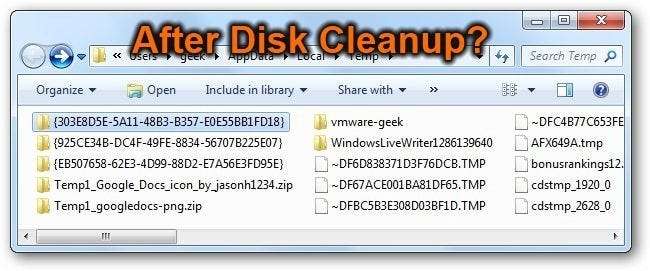
A Lemezkarbantartó használata után valószínűleg minden ideiglenes fájl teljes törlését várja, de valójában nem ez a helyzet. A fájlokat csak akkor töröljük, ha 7 napnál régebbiek, de ezt a számot másra módosíthatja.
Ez egyike azoknak az oktatóanyagoknak, amelyeket azért mutatunk be, hogy elmagyarázzuk valami működését, de nem feltétlenül javasoljuk, hogy hajtsa végre azt, hacsak nem igazán érti, mi folyik itt. Olvasson tovább.
Miért nem törli az összes fájlt a Lemezkarbantartó?
Az Ön által futtatott alkalmazások ideiglenes fájlokat hoznak létre, nem a merevlemez szemetelésére, hanem fájlok tárolására, miközben az alkalmazás dolgozik rajtuk - legyen szó fájlok letöltéséről, az éppen szerkesztett fájlok tárolásáról vagy csak a fájlok gyorsítótárából, hogy amikor legközelebb megnyitja az alkalmazást, a fájlok gyorsabban elérhetők lesznek.
A probléma az, hogy úgy tűnik, hogy a legtöbb alkalmazás nem takarít maga után, vagy ha mégis, akkor biztosan nem nagyon csinálja. Ezért az ideiglenes mappája az idő múlásával valóban hatalmas lesz, és ki kell takarítani.
Mivel ezeket a fájlokat gyakran használják az alkalmazások, a Windows nem tudja, hogy törölhető-e egy adott fájl, ezért a Lemezkarbantartó csak 7 napnál régebbi fájlokat tisztít, ami biztos tipp - valószínűleg a legtöbb embernek nincs egy hétnél hosszabb ideig nyitva tartó alkalmazás, főleg, hogy a Microsoft szinte minden kedden újraindít, igaz?
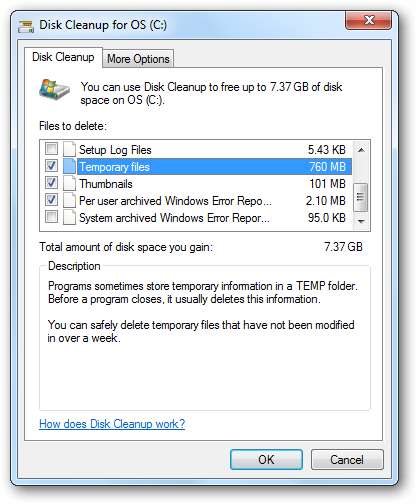
A képernyőképen még azt is láthatja, hogy a Lemezkarbantartó ezt elmagyarázza neked, ha az ideiglenes fájlok opciót választja a listában.
Módosítsa a Lemezkarbantartót 7 napnál újabb fájlok törlésére
Ha egyike azoknak, akik minden nap újraindítják a számítógépet, akkor valószínűleg a Lemezkarbantartó értékét alacsonyabbra módosíthatja, például 2 napra. Ha nem indítja újra, de ritkán tartja nyitva az alkalmazásokat, valószínűleg 2-3 napig is jól járna, bár a választott érték valóban rajtatok múlik - ne feledje, hogy az alkalmazásoknak szükségük van ezekre az ideiglenes fájlokra, ha futnak.
Nyissa meg a regedit.exe fájlt a Start menü keresési vagy futtatási mezőjén keresztül, majd böngésszen a következő kulcsig:
HKEY_LOCAL_MACHINE \ SOFTWARE \ Microsoft \ Windows \
CurrentVersion \ Explorer \ VolumeCaches \ Temporary Files
Ha ott van, a jobb oldalon meglátja a LastAccess értéket, amely olyan értéket tartalmaz, amely meghatározza a napok számát, amelyet bármire módosíthat.
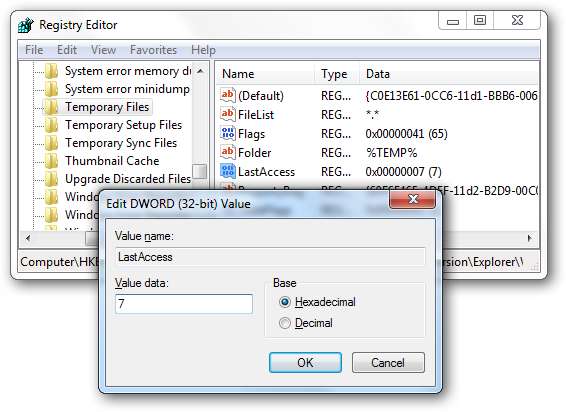
Ha meg szeretné tekinteni a módosítások eredményét, akkor megnyithatja az ideiglenes mappát, ha a következőket írja be a Windows Intéző sávjába:
% temp%
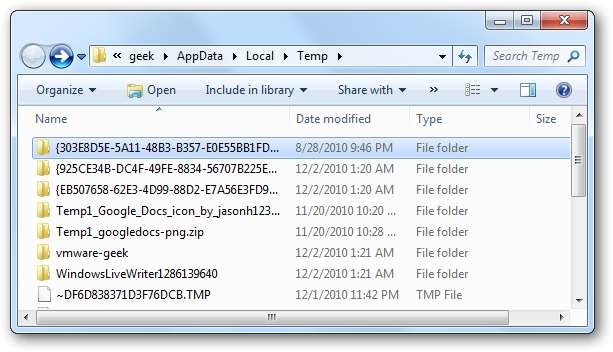
És még egyszer, ha átlagos felhasználó vagy, akkor valószínűleg nem szabad ezzel a rendszerleíró értékkel kavarni - de legalább egy kicsit többet tudsz a működéséről, igaz?







